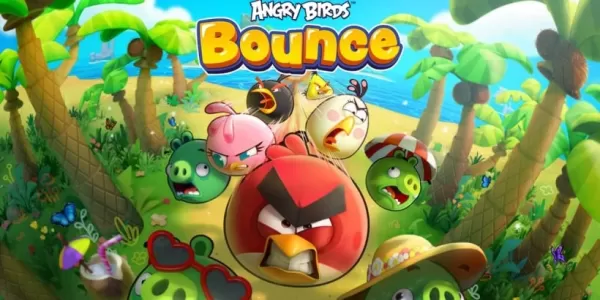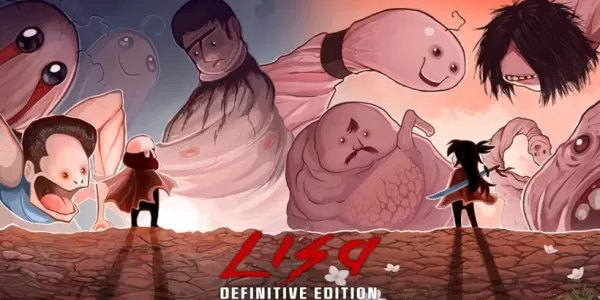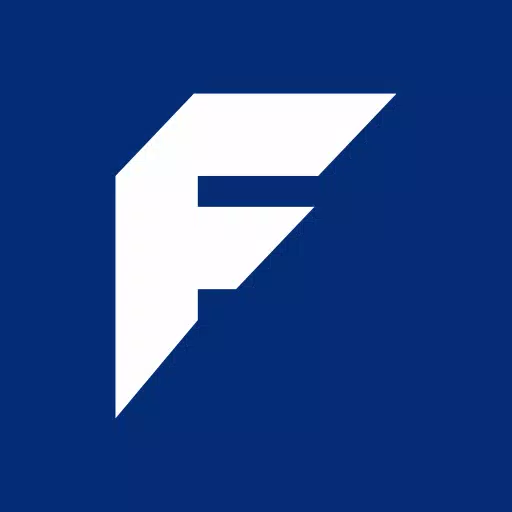Quando si immergono in un titolo AAA premium come *Call of Duty *, i giocatori si aspettano naturalmente prestazioni di prim'ordine. Tuttavia, * Black Ops 6 * potrebbe occasionalmente presentare elementi visivi che sembrano granulosi e sfocati, che possono sminuire la tua esperienza di gioco e rendere difficile individuare i nemici. Se stai affrontando questo problema con *Call of Duty: Black Ops 6 *, ecco una guida completa per migliorare la tua esperienza visiva.
Sommario
Perché Black Ops 6 sembra granuloso e sfocato? Risposta di spegnimento di sfocatura in Call of Duty: Black Ops 6 Come ridurre il grano e migliorare la chiarezza in Black Ops 6 Come migliorare i dettagli e le trame dell'immagine Black Ops 6 Perché i Black Ops 6 sembrano sgranati e sfocati? Risposta
Se stai notando che Black Ops 6 sembra granuloso e sfocato, anche dopo aver modificato le impostazioni dell'hardware per garantire che le output della console supportano la massima risoluzione del monitor, è probabile che le impostazioni specifiche di gioco siano i colpevoli. A volte, gli aggiornamenti possono ripristinare queste impostazioni su predefinito, quindi vale la pena controllarle. Le impostazioni che hanno un impatto più diretto sulla qualità dell'immagine sono immerse nelle impostazioni grafiche nelle schede di visualizzazione, qualità e visualizzazione. La scheda di qualità, in particolare, ospita le regolazioni chiave che devi apportare per migliorare l'aspetto di Black Ops 6 .
Come disattivare la sfocatura in Call of Duty: Black Ops 6
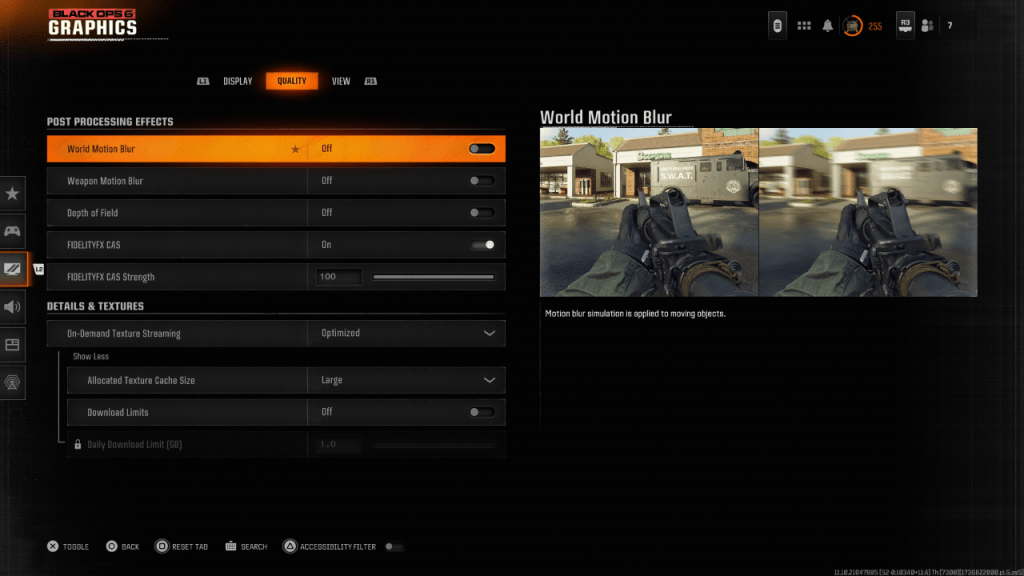 Per un'atmosfera più cinematografica, i giochi spesso impiegano la sfocatura del movimento e la profondità di campo per imitare gli effetti dell'obiettivo della telecamera, migliorando la qualità del film delle immagini. Mentre questi possono aggiungere profondità e immersione nei giochi guidati dalla storia, possono introdurre una sfocatura indesiderata in giochi competitivi frenetici come Call of Duty: Black Ops 6 , rendendo più difficile bloccare gli obiettivi.
Per un'atmosfera più cinematografica, i giochi spesso impiegano la sfocatura del movimento e la profondità di campo per imitare gli effetti dell'obiettivo della telecamera, migliorando la qualità del film delle immagini. Mentre questi possono aggiungere profondità e immersione nei giochi guidati dalla storia, possono introdurre una sfocatura indesiderata in giochi competitivi frenetici come Call of Duty: Black Ops 6 , rendendo più difficile bloccare gli obiettivi.
Ecco come è possibile disabilitare il movimento del movimento e la profondità di campo per migliorare la chiarezza:
Passare alle impostazioni grafiche, selezionare la scheda di qualità e scorrere alla sezione Effetti di elaborazione post. Trasformare il mondo del mondo sfocato. Girare l'arma da sfocare. Girare la profondità di campo a Off. Come ridurre il grano e migliorare la chiarezza nelle operazioni nere 6
Anche dopo aver modificato le impostazioni di cui sopra, potresti ancora riscontrare problemi con la qualità dell'immagine in Call of Duty: Black Ops 6 . Ciò potrebbe essere dovuto alla calibrazione impropria delle impostazioni gamma e di luminosità. Vai alla scheda Display nelle impostazioni grafiche Black Ops 6 , selezionare Gamma/Luminosità e regolare il cursore fino a quando il logo Call of Duty al centro dello schermo è appena visibile. Un'impostazione di 50 funziona spesso bene, ma potrebbe essere necessario perfezionare in base al tuo display specifico.
Quindi, vai alla scheda di qualità nelle impostazioni grafiche Black Ops 6 e assicurati che FidelityFX CAS sia abilitato. Questa funzione utilizza la tecnologia di affiliazione adattiva del contrasto FidelityFX di AMD per aumentare la nitidezza delle scene rese. Mentre si consiglia l'impostazione predefinita di 50/100, è possibile aumentarla a 100 per gravi ancora più nitidi, se necessario. Se la qualità dell'immagine rimane insoddisfacente dopo questi aggiustamenti, considerare di esaminare le impostazioni di streaming della trama on demand.
Come migliorare i dettagli e le trame dell'immagine Black Ops 6
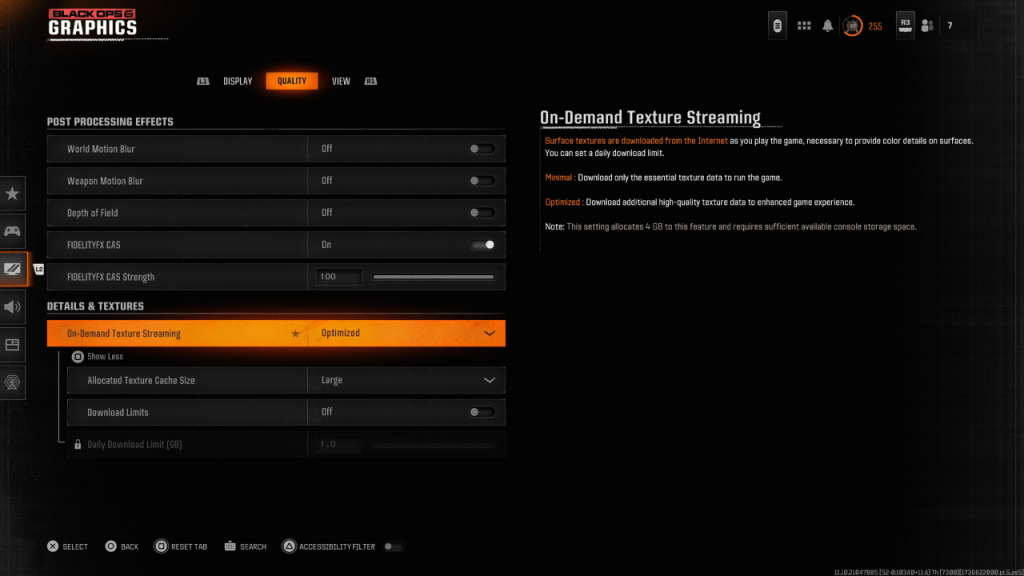 Per gestire le pesanti dimensioni dei file dei moderni giochi di Call of Duty , Black Ops 6 impiega uno streaming di texture su richiesta, che scarica le trame in tempo reale mentre giochi, riducendo la necessità di un ampio spazio di archiviazione locale. Tuttavia, questo può compromettere la qualità dell'immagine.
Per gestire le pesanti dimensioni dei file dei moderni giochi di Call of Duty , Black Ops 6 impiega uno streaming di texture su richiesta, che scarica le trame in tempo reale mentre giochi, riducendo la necessità di un ampio spazio di archiviazione locale. Tuttavia, questo può compromettere la qualità dell'immagine.
Per ottenere la migliore qualità visiva, vai a Impostazioni dettagli e trame all'interno della scheda di qualità delle impostazioni grafiche di Black Ops 6 . Imposta lo streaming di texture su richiesta su Optimized per garantire che il gioco scarichi dati di trama di alta qualità, migliorando la grafica.
Fai clic su "Mostra di più" per accedere alle opzioni aggiuntive. Impostare la dimensione della cache di trama allocata su Large per gestire più trame contemporaneamente, sebbene ciò richieda una maggiore memoria di sistema. Se il tuo piano Internet non limita l'utilizzo dei dati, commuta i limiti di download su OFF per consentire a Black Ops 6 di scaricare tutte le trame necessarie ad alta risoluzione per prestazioni visive ottimali.
Seguendo questi passaggi, è possibile migliorare significativamente le immagini granulose e sfocate in Call of Duty: Black Ops 6 , garantendo un'esperienza di gioco nitida e coinvolgente.